微軟工程師幫助系統運行更快速
萬立夫
操作系統在運行了一段時間后就會出現運行緩慢的情況,接著用戶往往會利用各種優化軟件來進行優化操作,但是有時候運行優化軟件以后反而造成系統更多的問題。而說到Windows操作系統,肯定沒有人比微軟的工程師更加了解。所以利用微軟工程師所寫的軟件程序來操作,既可以對操作系統進行優化設置,又可以保證系統的安全運行。
1 強化系統內存優化
說到系統優化首先我們就會想到內存優化,現在其實網上有很多關于內存優化的軟件程序,但是這些軟件程序所使用的原理并不相同。比如有的軟件程序就是通過結束軟件進程的方式來進行優化的,這樣反而就會造成系統或者軟件運行的問題。不過用戶使用Memory Cleaner來進行優化的話,肯定就不會再遇到各種各樣的問題了,因為它使用的優化方式只是對Windows系統里面內置優化方式的加強。
首先下載安裝Memory Cleaner這款優化軟件(https://www.koshyjohn.com),在彈出的軟件窗口中我們可以看到它能夠對兩類內存任務進行優化操作,分別是進程的工作集以及系統的緩存等。進程的工作集代表的是當前正在運行的軟件程序和進程所使用的內存,隨著工作集的增加內存的需要也會隨之增加,所以縮減工作集就是對系統內存最大的優化設置。而我們要做的就是點擊一下“Trims processes working set.”按鈕,稍等片刻我們就可以看見軟件窗口中的內存占用大幅地降低了(圖1)。
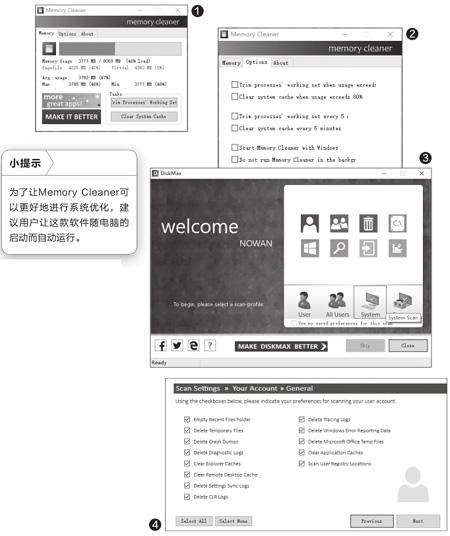
如果用戶平時工作比較繁忙沒時間進行手動清除優化操作的話,那么也可以設置一個閥值讓軟件程序自動在后臺進行優化操作。現在點擊軟件窗口中的“Options”標簽,在彈出的窗口中我們可以看到有兩種不同的自動優化方式。比如選擇“Trims processes working set. when usage exceeds 80%”這個選項的話,那么就會在工作集超過80%后自動進行優化操作,選擇“Trims processes working set. every 5 minutes”這個選項的話就會每五分鐘自動優化工作集(圖2)。
2 互動式的垃圾清除
我們除了進行系統內存的優化操作以外,還需要定時對磁盤空間中的垃圾文件進行清掃,從而避免這些文件過多地占用磁盤空間。可是有的清理軟件在清理的過程中,會將一些有用的文件也進行清理操作。這樣就會造成有些系統功能無法正常運行,用戶最終不得不選擇重裝系統來解決,而現在用戶可以通過DiskMax這款軟件來避免這些問題的發生。
安裝啟動DiskMax這款軟件程序后,我們可以在軟件界面中看到“User”、“Users”、“System”以及“System+”這四個選項。這也是這款軟件程序最大的特色,它可以通過不同的級別來對不同的垃圾文件進行清理,從而避免用戶誤操作造成系統的不穩定。其中“User”和“Users”選項主要用于清理用戶級別的垃圾文件,而“System”和“System+”選項主要清理系統級別的垃圾文件,自然后面的級別垃圾清理會更為徹底(圖3)。
當我們將鼠標移動到任意一個級別圖標上以后,就可以在它的上方看到該級別能夠清理的范圍,這樣用戶就可以判斷該使用哪一個級別來進行操作。不過對于普通用戶來說,我們還是建議從最低的“User”級別開始使用。當我們點擊所需的級別圖標后,DiskMax會自動彈出一個配置向導窗口。點擊“Next”按鈕后會讓用戶手動選擇要清理的選項,其中包括磁盤里面的垃圾信息還有注冊表中的垃圾信息(圖4)。
再次點擊“Next”按鈕以后就開始對每一個選項進行分別的清除選擇。首先出現的就是網頁瀏覽器的清除內容,其中程序通過黃色信息特別提示用戶,在清除某些內容的時候會關閉瀏覽器的進程(圖5)。接下來再次點擊“Next”按鈕,而且在清除每一個關鍵信息的時候,會再次彈出提示框要求用戶進行確認。如果這個時候用戶不想進行清除操作的話,則點擊對話框中的“No”按鈕就可以了。如果的確要進行清除操作的話,直接點擊“Yes”按鈕就可以了。通過這樣一步一步的互動操作,用戶就可以安全放心地對垃圾文件進行清除操作,而不必擔心清除的時候會刪除重要的文件信息(圖6)。
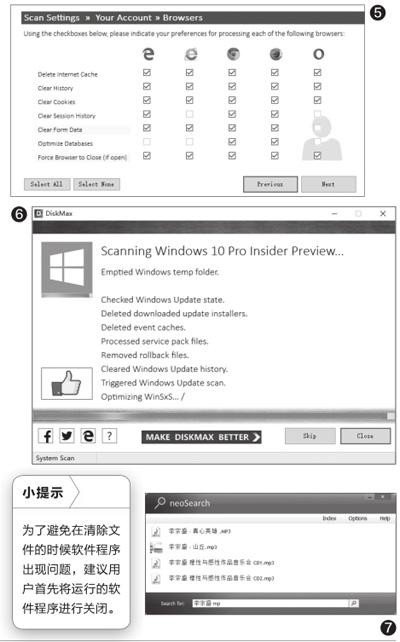
3 加快系統檢索速度
除了在對系統進行優化中可能出現的問題以外,其實微軟的操作系統還有很多讓人詬病的地方,比如系統自帶的檢索功能就是如此。為此很多用戶都利用第三方的檢索工具來替代系統自帶的檢索功能,不過現在利用neoSearch這款軟件程序就可以解決檢索速度的問題了。
當我們第一次運行neoSearch這款軟件程序的時候,它就會像Everything一樣自動對系統中的文件進行檢索操作,從而創建一個文件的檢索數據庫。當檢索數據庫創建完成以后,我們就可以對磁盤中的文件進行檢索操作了。首先雙擊系統托盤中的軟件程序圖標,在彈出的對話框下方輸入文件名單中的關鍵詞,這樣就可以快速地完成搜索操作了(圖7)。為了進一步提高軟件程序的檢索速度,我們還可以在設置窗口里面對不需要進行檢索的文件夾目錄進行排除設置。

